31.05.09 (18:55:08) Что делать, если не открывается дискета?
Хотя 3,5"-дискеты уже почти повсеместно вышли из употребления, у некоторых пользователей иногда всё еще возникает такая проблема: на дискете хранится важная информация, а считать ее нельзя, т.к. дискета не открывается. При этом появляется сообщение, что диск в устройстве Диск 3,5 (A: ) не отформатирован и предлагается отформатировать его. Если это предложение отклонить, то дискета не откроется, а если принять, то после форматирования дискета девственно чиста.
 Дискета.jpg Дискета.jpg
Как быть?

Проблема решается просто:
– во-первых, согласитесь на форматирование, иначе вы дискету не раскроете. В появившемся окне с предупреждением, что форматирование уничтожит все данные на диске, нажмите OK;
– дождитесь окончания форматирования. После появления диалогового окна Форматирование завершено нажмите OK;
– теперь дискета открывается, но данных на ней как бы нет? Но это не так! Нам нужна программа для восстановления данных. Рекомендую одну из лучших – EasyRecovery Professional (Ontrack Data Recovery Inc.). Отыщите программу и установите ее (думаю, что с этим проблем не должно быть!). Запустите программу;
– в главном окне программы в меню (расположено слева) выберите Восстановление данных –> RawRecovery (Восстановление без информации о структуре файловой системы);
– после непродолжительного сканирования системы с просьбой подождать появится окно с предупреждением, что восстанавливаемые файлы нужно копировать на другой диск (а не на тот же, с которого восстанавливаем!), нажмите OK;
– в следующем окне выберите Floppy Disk A – FAT 12, нажмите кнопку Далее;
– появится окно Сканирование файлов;
– в следующем окне отметьте файлы, которые вы хотите восстановить, нажмите Далее;
– выберите место назначения, куда будут скопированы данные, нажав кнопку Обзор –> Далее;
– появится окно Копирование данных;
– по окончании копирования нажмите Готово;
– в появившемся окне Сохранение восстановления с сообщением Вы хотите сохранить состояние вашего восстановления, чтобы продолжить позже? – нажмите Да, если хотите сохранить, или Нет, если сохранять не нужно;
– закройте программу;
– пользуйтесь восстановленными данными.
Примечания
1. Инструмент RawRecovery позволяет сканировать сильно поврежденные разделы с поврежденной структурой каталогов, используя алгоритм поиска сигнатуры файлов. Обычно этот инструмент используется как последнее средство восстановления данных с сильно поврежденных разделов.
RawRecovery последовательно (сектор за сектором) прочитает все секторы на диске для поиска специфических сигнатур заголовков файлов. Инструмент RawRecovery обычно восстанавливает небольшие файлы, которые сохранены в одном кластере, или большие файлы, сохраненные в последовательных кластерах на диске. Степень фрагментации раздела перед произошедшим повреждением ставит под угрозу эффективность работы инструмента.
2. Хранить данные на дискетах – анахронизм, скопируйте с дискет всю важную информацию и переходите на флэшки! |
Автор: Admin
Опубликовано на сайте: http://nailman.wallst.ru
Прямая ссылка: http://nailman.wallst.ru/index.php?set=news&mc=readfull&do=20090531185508
|